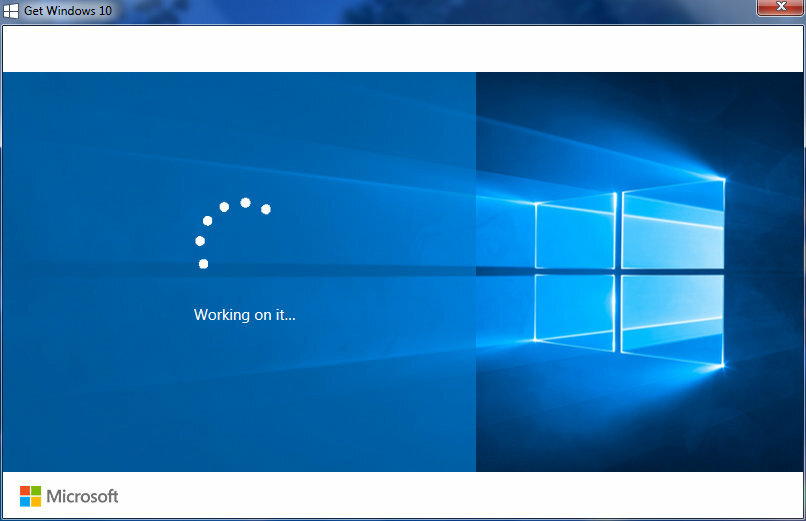
Questo software manterrà i tuoi driver attivi e funzionanti, proteggendoti così da errori comuni del computer e guasti hardware. Controlla subito tutti i tuoi driver in 3 semplici passaggi:
- Scarica DriverFix (file di download verificato).
- Clic Inizia scansione per trovare tutti i driver problematici.
- Clic Aggiorna driver per ottenere nuove versioni ed evitare malfunzionamenti del sistema.
- DriverFix è stato scaricato da 0 lettori questo mese.
Il Aggiornamento Anniversario è difficile da ottenere per alcuni utenti: anche se sono passati parecchi giorni da quando Microsoft ha lanciato l'aggiornamento, ci sono utenti che stanno ancora lottando per installa Windows 10 versione 1607 sulle loro macchine.
Il forum di Microsoft è stato invaso da lamentele relative a problemi di riavvio. Gli utenti segnalano che i loro computer rimangono bloccati nel riavvio per ore e ore, senza alcuna traccia di progresso. In primo luogo, pensavano che se avessero aspettato abbastanza a lungo che i loro computer installassero il
Aggiornamento Anniversario, sarebbero in grado di utilizzare i propri dispositivi dopo poche ore.Sfortunatamente, questa strategia si è rivelata del tutto sbagliata poiché i loro computer rimangono bloccati al riavvio anche dopo 24 ore. Quel che è peggio, è che gli stessi problemi si verificano anche quando gli utenti tentano di installare l'aggiornamento utilizzando l'Anniversary Update File ISO. In altre parole, la soluzione migliore per il problema di installazione di Anniversary Update non si applica più.
L'aggiornamento dell'anniversario rimane bloccato al riavvio
Trovato l'assistente di aggiornamento di Windows 10 e lasciarlo scaricare durante la notte. Questa mattina l'assistente era “bloccato” al 97% nel download. Ho riavviato il laptop e non sono state apportate modifiche, quindi ho riavviato l'assistente di aggiornamento. Questa volta non sono riuscito a superare lo 0%. [..]
Quindi ho scaricato lo "Strumento di creazione multimediale" e l'ho avviato ed è andato direttamente a "Download di Windows 10" Progress 97% ed è bloccato di nuovo per ore.
Se il tuo computer è ancora bloccato durante il riavvio, prova le soluzioni alternative elencate di seguito e vedi se ti aiutano.
Cosa fare se il processo di installazione dell'Aggiornamento dell'anniversario si blocca durante il riavvio
- Scollega tutte le periferiche: disco rigido esterno, mouse, dispositivi di archiviazione USB, tutte.
- Assicurati di installare la versione di Windows corretta: il sistema operativo a 32 o 64 bit.
- Reinstalla il tuo sistema operativo Windows originale per ripararlo perché il tuo sistema potrebbe essere pieno di errori di sistema e di Windows Update. Installa l'Aggiornamento dell'anniversario solo dopo aver reinstallato il sistema operativo originale. Poi:
- Eseguire un avvio pulito
- Disabilita .NET 3.5 Framework in Funzionalità di sistema
- Disabilita l'adattatore grafico NVIDIA, LAN, Bluetooth, porte USB e Wi-fi. È necessario disabilitare la connessione Internet dopo il download di Windows 10, appena prima del riavvio durante l'installazione.
- Scollegare tutte le periferiche.
- Utilizzare lo strumento di creazione multimediale per scaricare e installare l'aggiornamento dell'anniversario.
STORIE CORRELATE CHE DEVI SCOPRIRE:
- Correzione: il tasso di FPS diminuisce dopo l'installazione dell'Anniversary Update
- Correzione: Windows 10 non si riattiva dalla sospensione dopo l'aggiornamento dell'anniversario
- Correzione: impossibile installare le estensioni Edge nell'aggiornamento dell'anniversario di Windows 10
